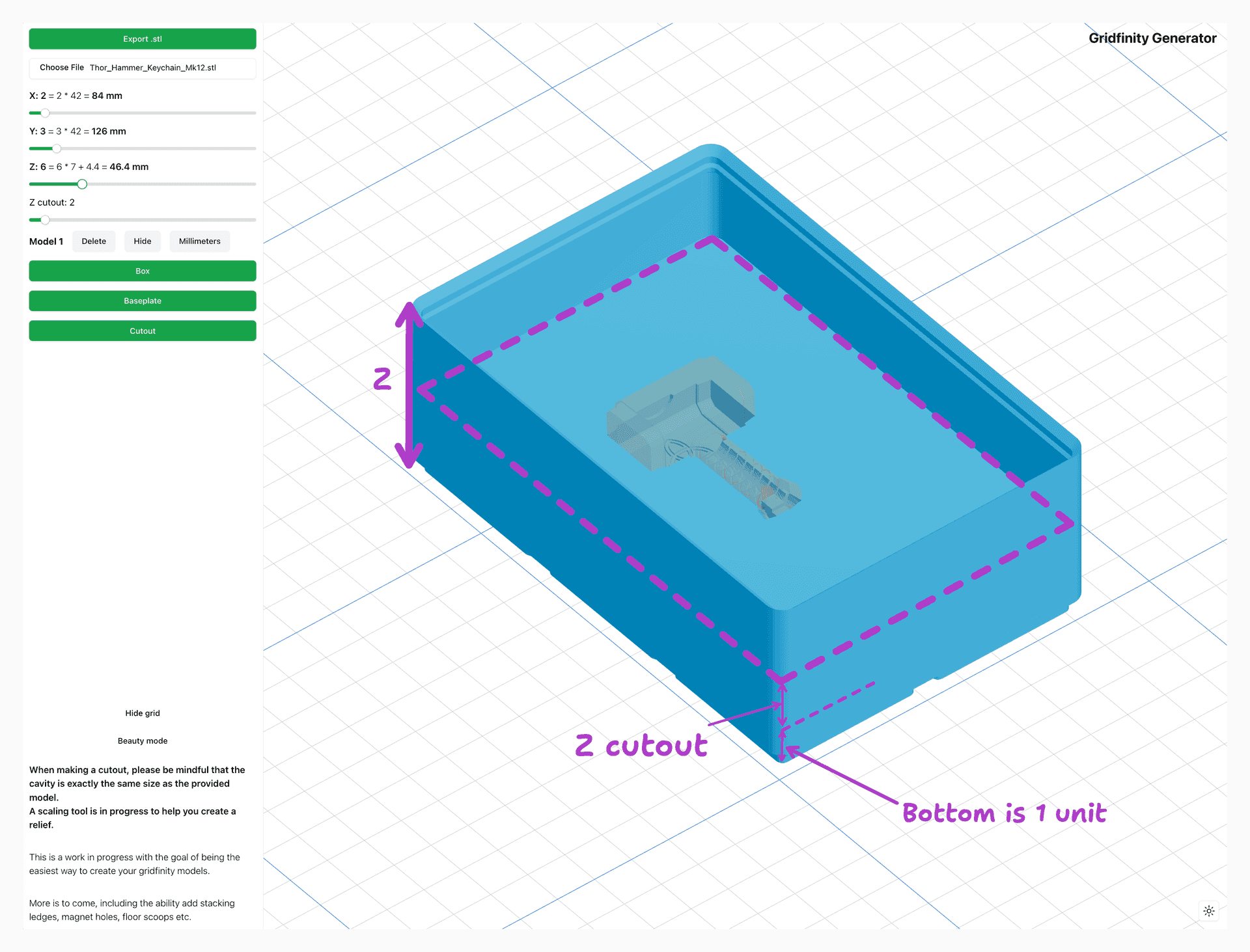Crie facilmente designs 3D Gridfinity personalizados com esta ferramenta interativa gratuita. Exporte seus designs como STL
Caixa
Crie uma caixa personalizada com controle total sobre as dimensões e a parede colocação
Recortar
Importe seus próprios arquivos STL e crie recortes personalizados
Como fazer
A maioria das pessoas só quer sujar as mãos e começar a criar. Se você é uma dessas pessoas, pode pular esta seção e começar a criar seu primeiro modelo com um dos botões acima.
Se você é mais do tipo de pessoa que "lê o manual", esta seção é para você. Aqui você encontrará um guia detalhado sobre como usar o Gridfinity Generator.
Em geral
Isenção de responsabilidade!
Grandes mudanças foram feitas recentemente no software. As informações a seguir estão desatualizadas e serão atualizadas em breve.
Uma vez no editor, você sempre pode retornar à página inicial clicando no "logotipo" no canto superior direito.
Cada modo tem um botão de exportação no canto superior esquerdo. Isso exportará o modelo atual como um arquivo STL.
A grade é dividida em quadrados, onde cada quadrado tem 10 x 10 mm.
No canto inferior direito, você pode alternar entre o modo escuro e o modo claro.
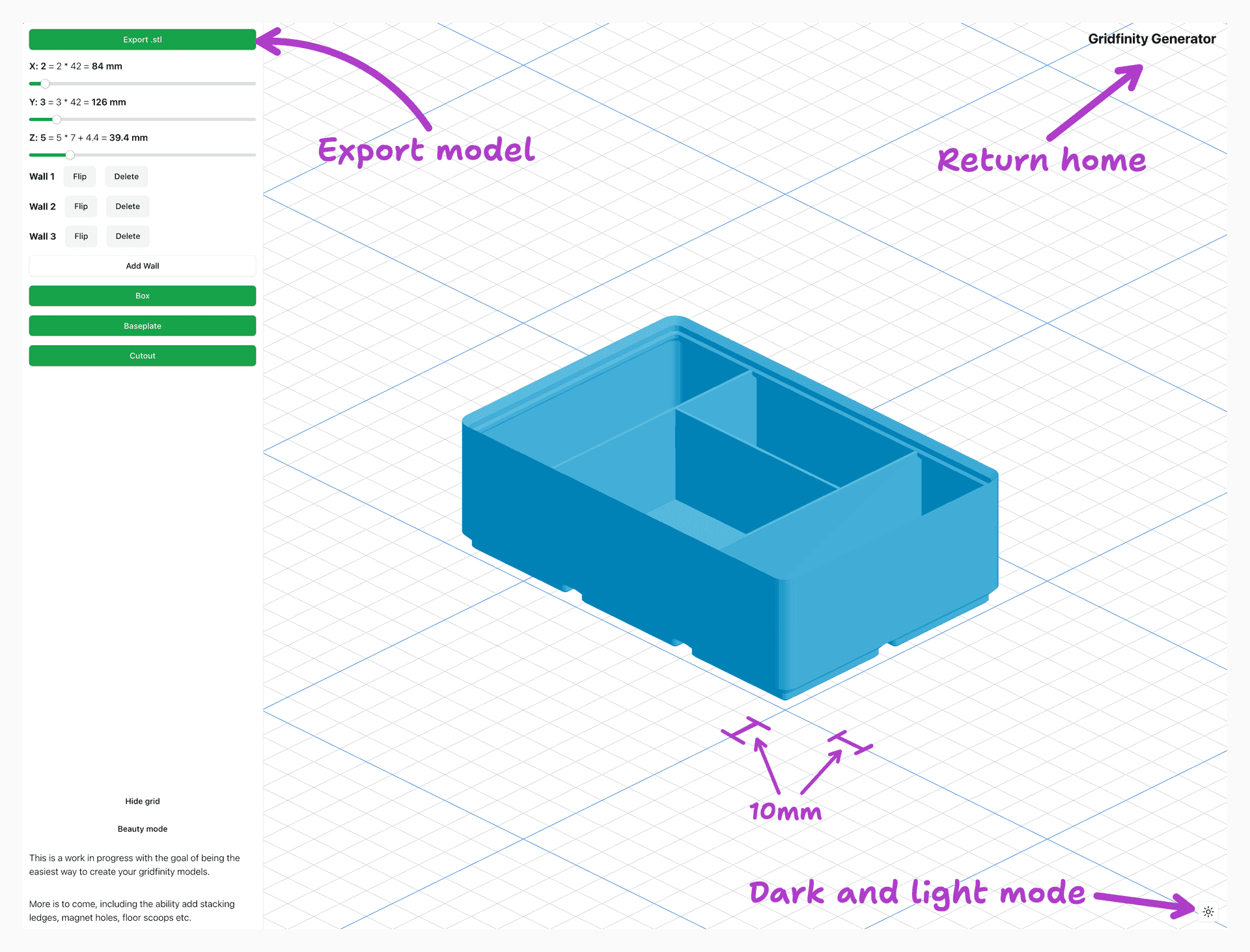
Controles
Para controlar o visualizador, você usa o mouse. Você pode girar o modelo segurando o botão esquerdo do mouse e arrastando o mouse.
Clicando com o botão direito e arrastando, você pode deslocar o modelo.
Por fim, você pode aumentar ou diminuir o zoom rolando a roda do mouse.
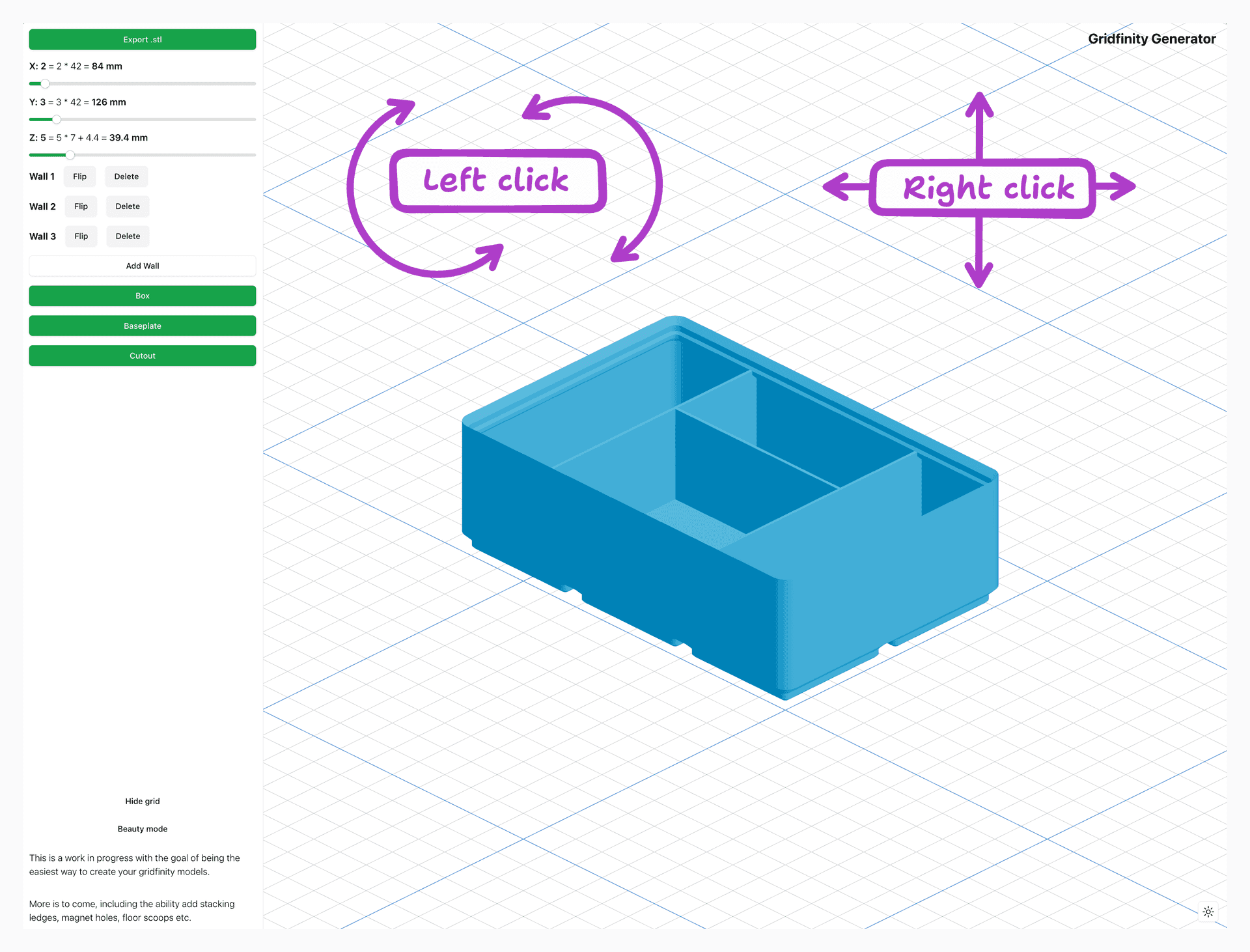
Unidades
O software adere ao sistema de unidades Gridfinity. Isso significa que todas as dimensões externas são otimizadas para divisão uniforme por tantos números quanto possível.
1 unidade X é igual a 42 mm. 1 unidade Y é igual a 42 mm. 1 unidade Z é igual a 7 mm.
Cada modelo tipo caixa terá, além do seu volume interno, uma base inferior de 1 unidade z.
Em todos os modelos em que é aplicável (basicamente com paredes), você também tem uma borda de empilhamento com cerca de 4,4 mm de altura, além do número de unidades Z.
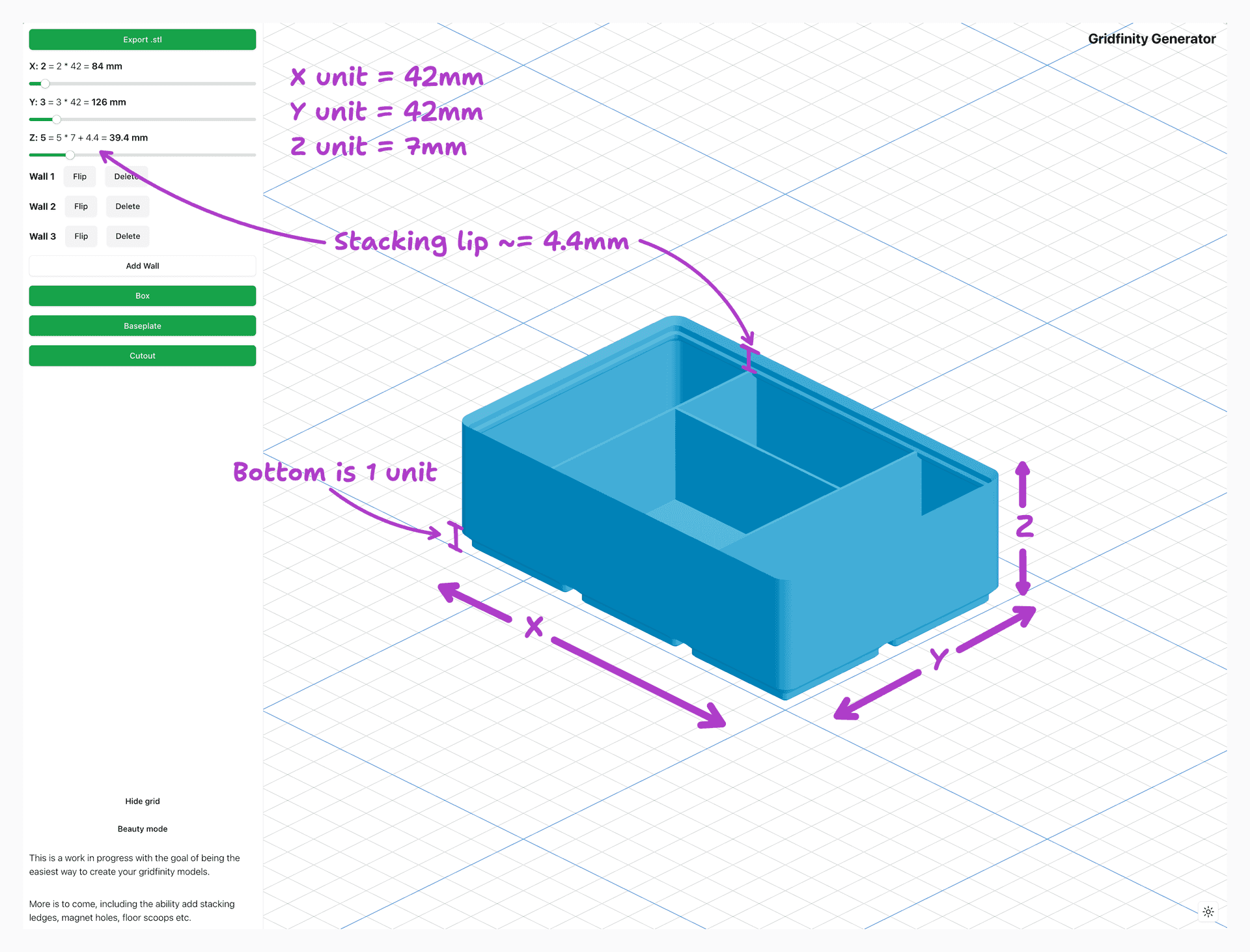
Placa de base
Criar uma placa de baseO modelo mais simples que você pode criar é a placa de base. Este modelo é uma grade plana sem paredes ou recortes.
Os únicos controles com os quais você precisa se preocupar são o tamanho da placa de base, que é controlado pelos controles deslizantes X e Y.
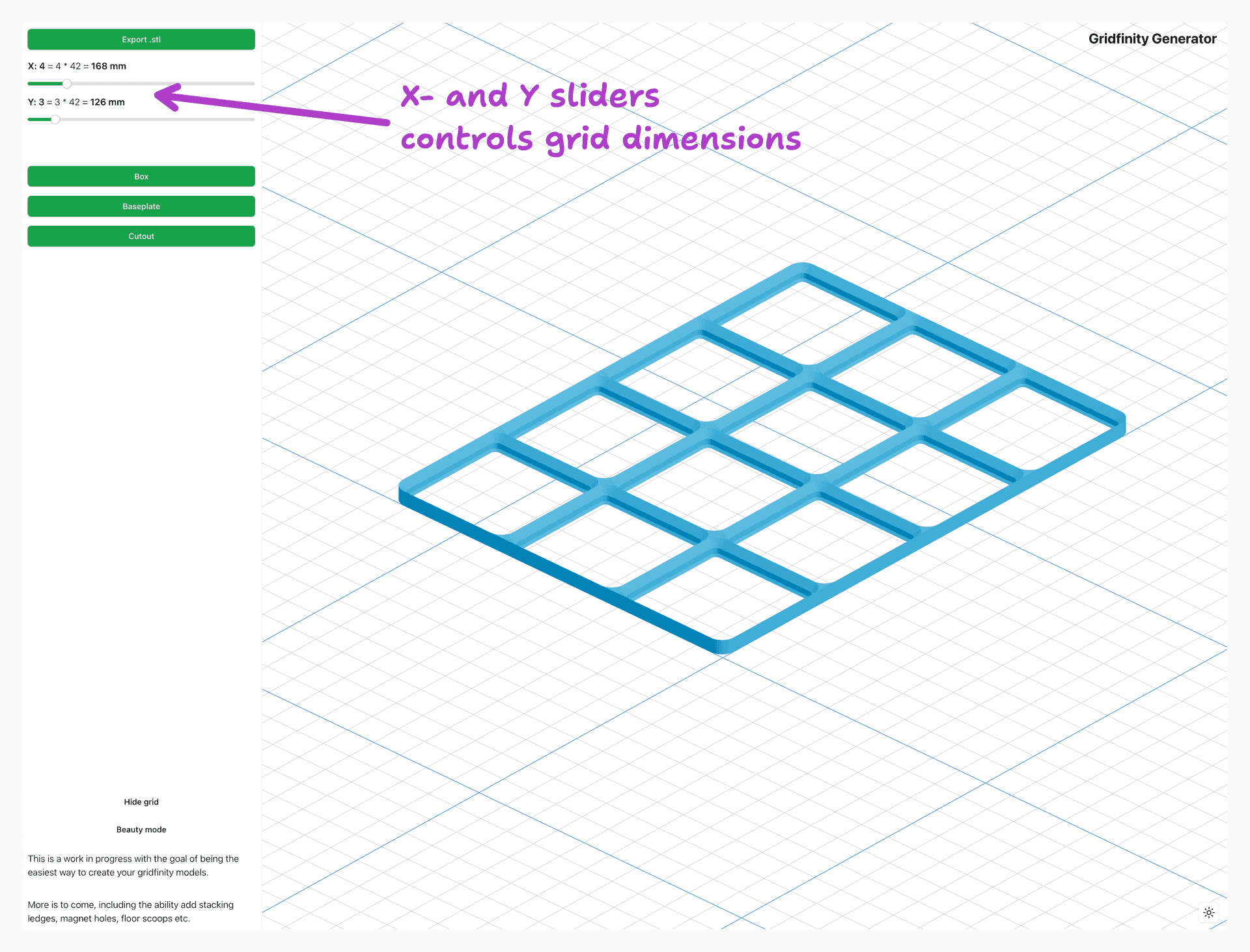
Caixa
Crie uma caixaA caixa é o próximo nível do modelo com piso e paredes opcionais. Você pode controlar o tamanho da caixa com os controles deslizantes X, Y e Z.
Para mais informações sobre as unidades, consulte a seção geral.
As paredes são opcionais e você pode adicioná-las clicando no botão "Adicionar parede".
Uma parede pode ser removida clicando no botão "Remover parede" no painel. Você também pode inverter a direção da parede em 90 graus clicando no botão "Inverter parede".
Para controlar a posição e o comprimento das paredes, primeiro clique na parede que deseja controlar. Isso destacará a parede e mostrará os controles de parede no visualizador 3D.
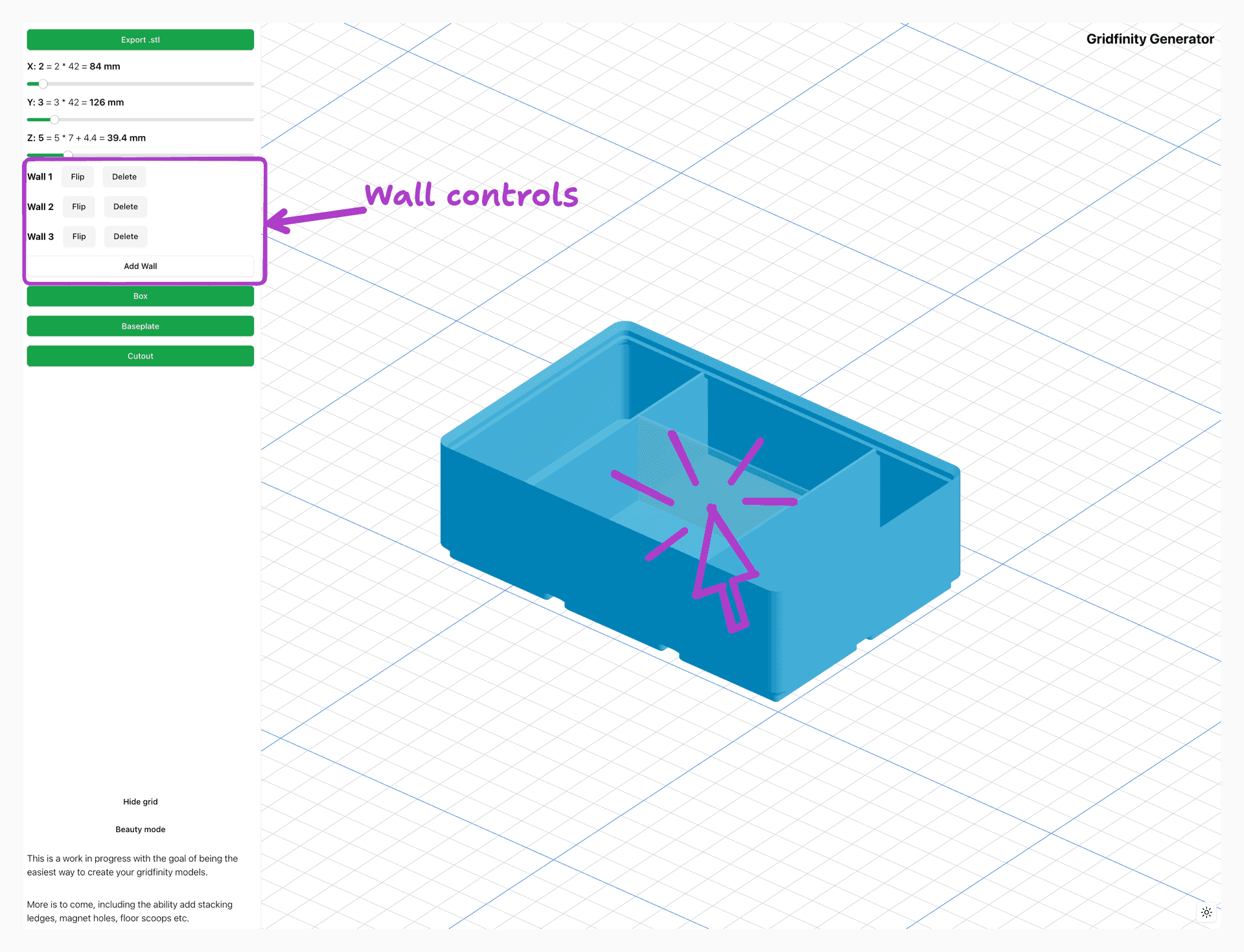
Controles de parede
Os controles de parede são usados para controlar a posição e o comprimento das paredes. Você pode controlar a posição da parede arrastando-a no visualizador 3D.
As paredes estão vinculadas ao mesmo sistema de unidades do restante do modelo, com a granularidade adicional de 1/4 de unidades.
Isso significa que você pode colocar 4 paredes por unidade de placa de base.
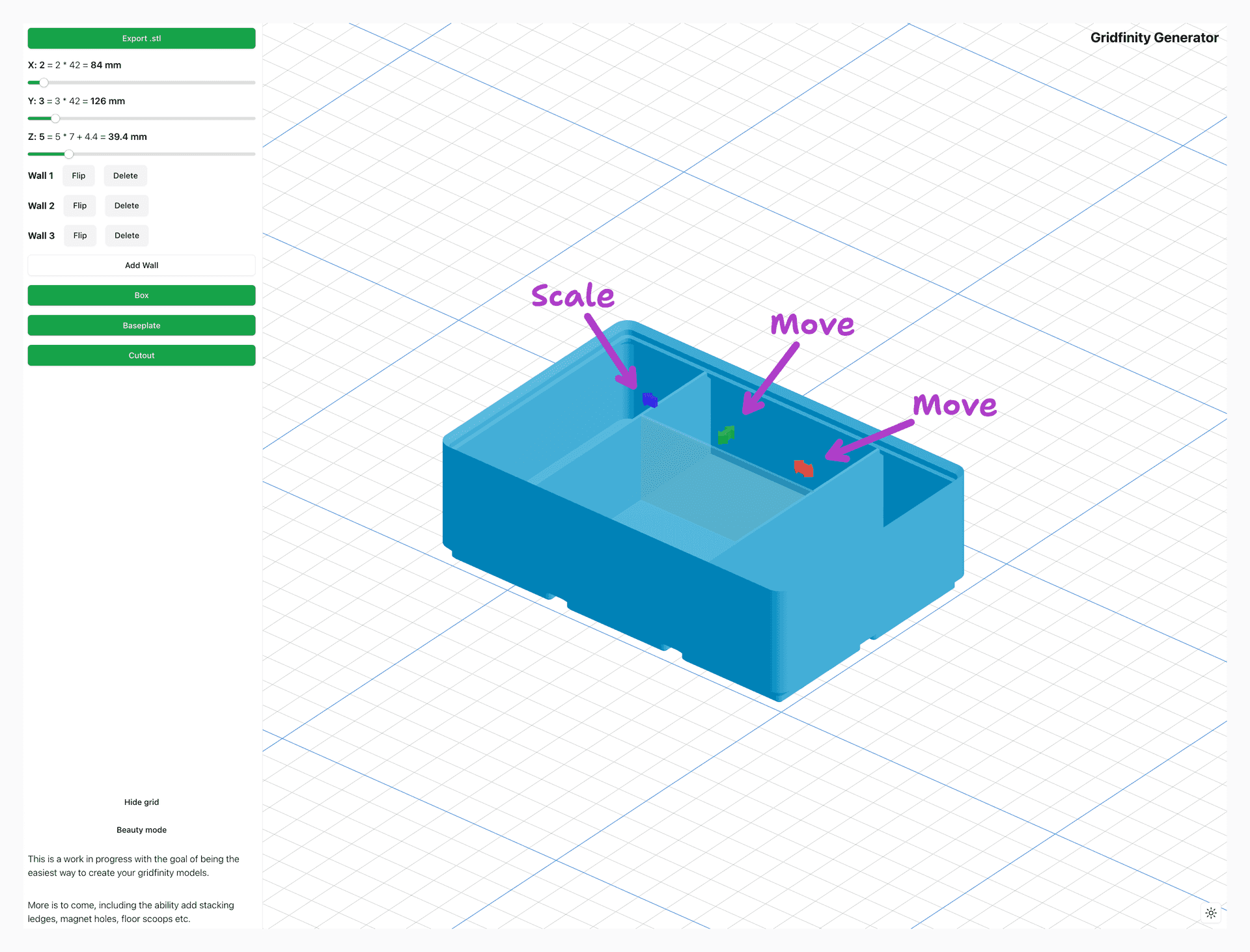
Recortar
Crie um recorteEste é o modelo mais avançado que você pode criar com o Gridfinity Generator. O recorte é uma caixa preenchida com um bloco sólido que pode ser recortado com base no seu próprio modelo importado.
Primeiro você precisa importar seu próprio modelo clicando no botão "Escolher arquivo".
Atualmente, o único formato de arquivo suportado é STL.
Depois que um arquivo válido for importado, você deverá ver o modelo importado no visualizador 3D.
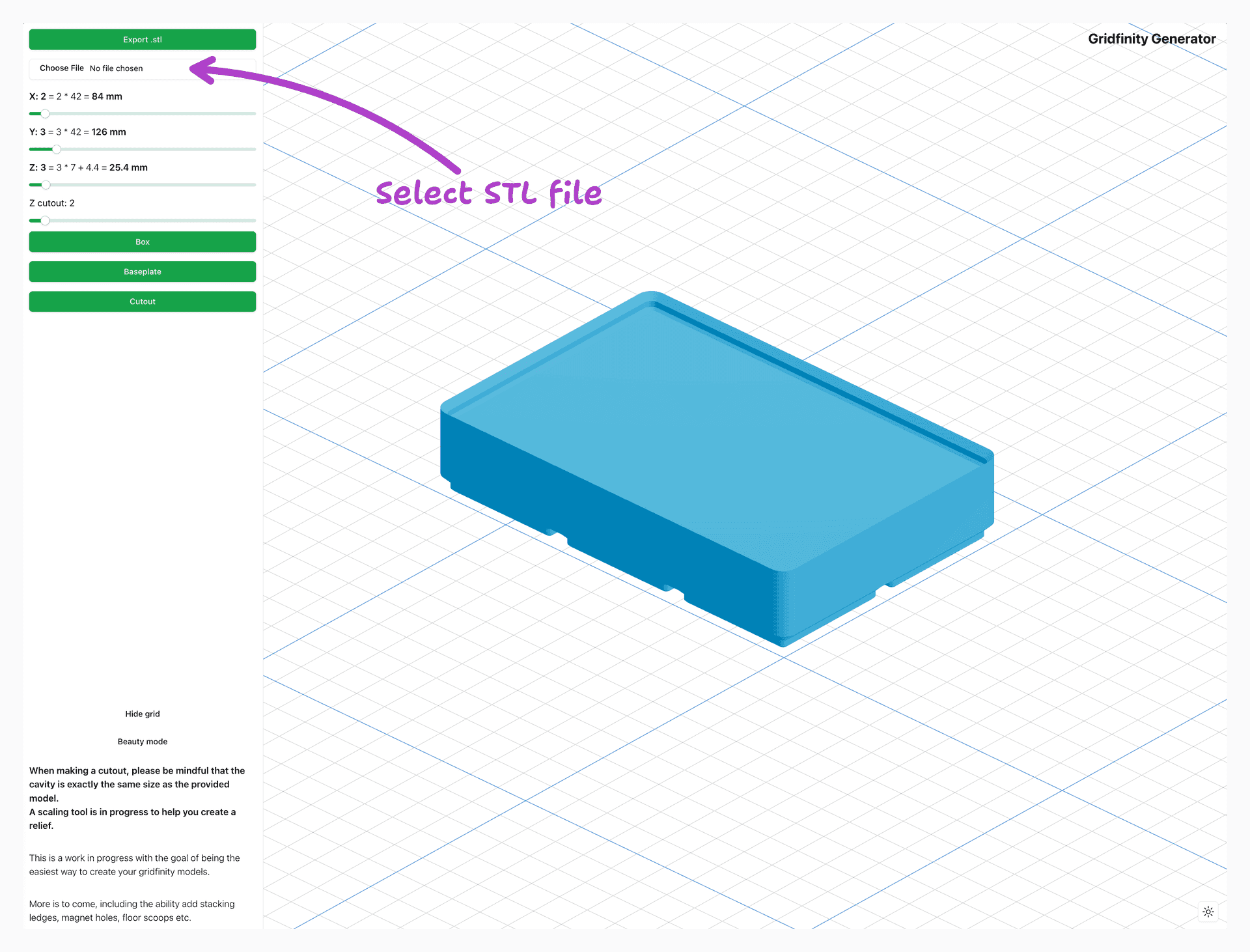
Modelo importado
Para começar a localizar o recorte, você precisa clicar no STL importado, o que o destacará e mostrará os controles de recorte no visualizador.
Se você não conseguir ver o modelo importado, tente diminuir o zoom ou clicar no botão "Milímetro" no painel.
Isso mudará a escala do modelo de acordo com metros e diminuirá a escala do seu modelo.
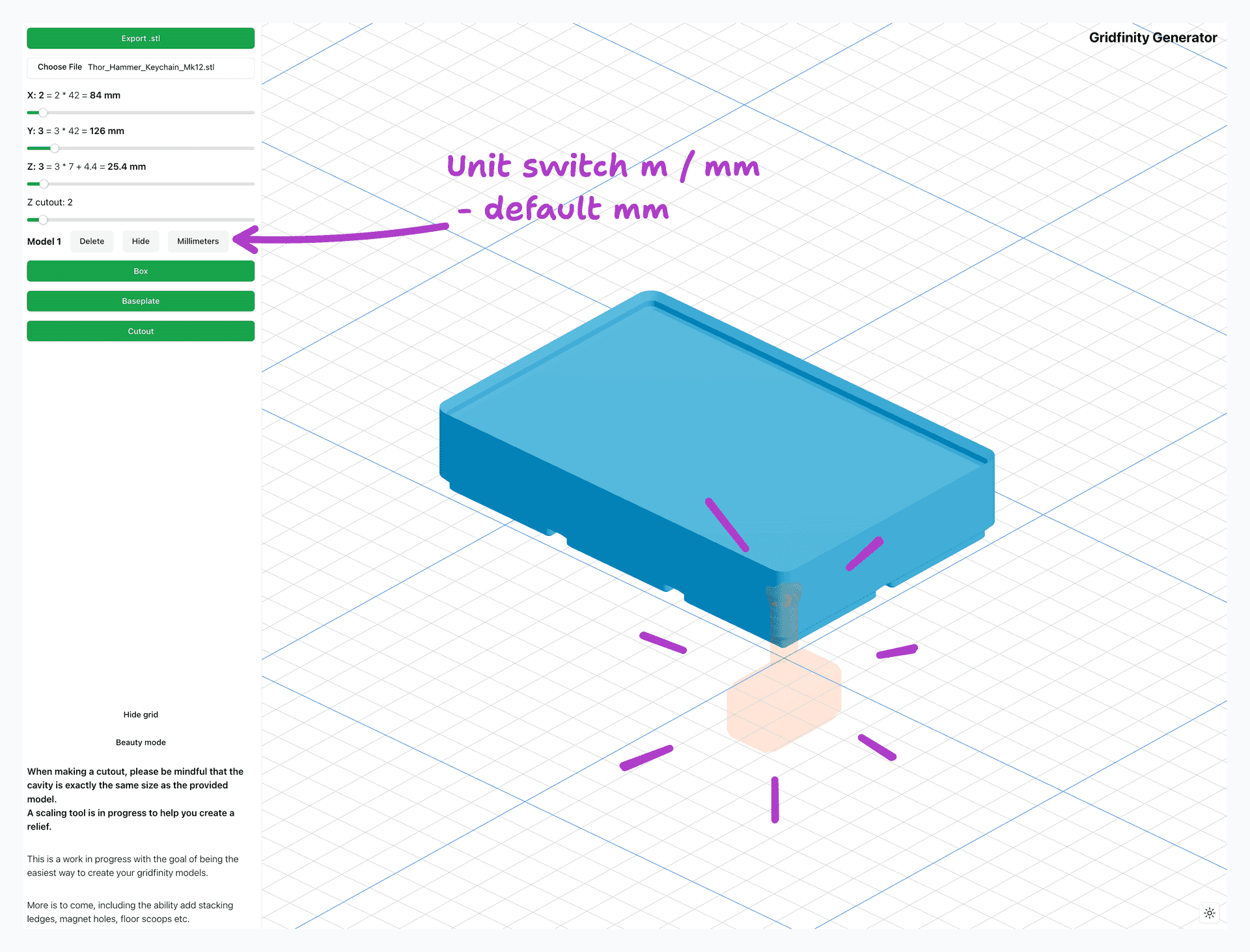
Controles de recorte
Quando o modelo for clicado, você pode começar a controlar o recorte arrastando o modelo no visualizador 3D.
Os controles disponíveis são a posição, a rotação e a escala do modelo.
Todos os controles são completamente livres, exceto a rotação, que é ajustada a cada 15 graus.
Observe que o modelo e o recorte não são a mesma coisa. O resultado final será o recorte do modelo e pode ser visualizado mais claramente clicando no botão "Hide" na seção de modelo do painel.
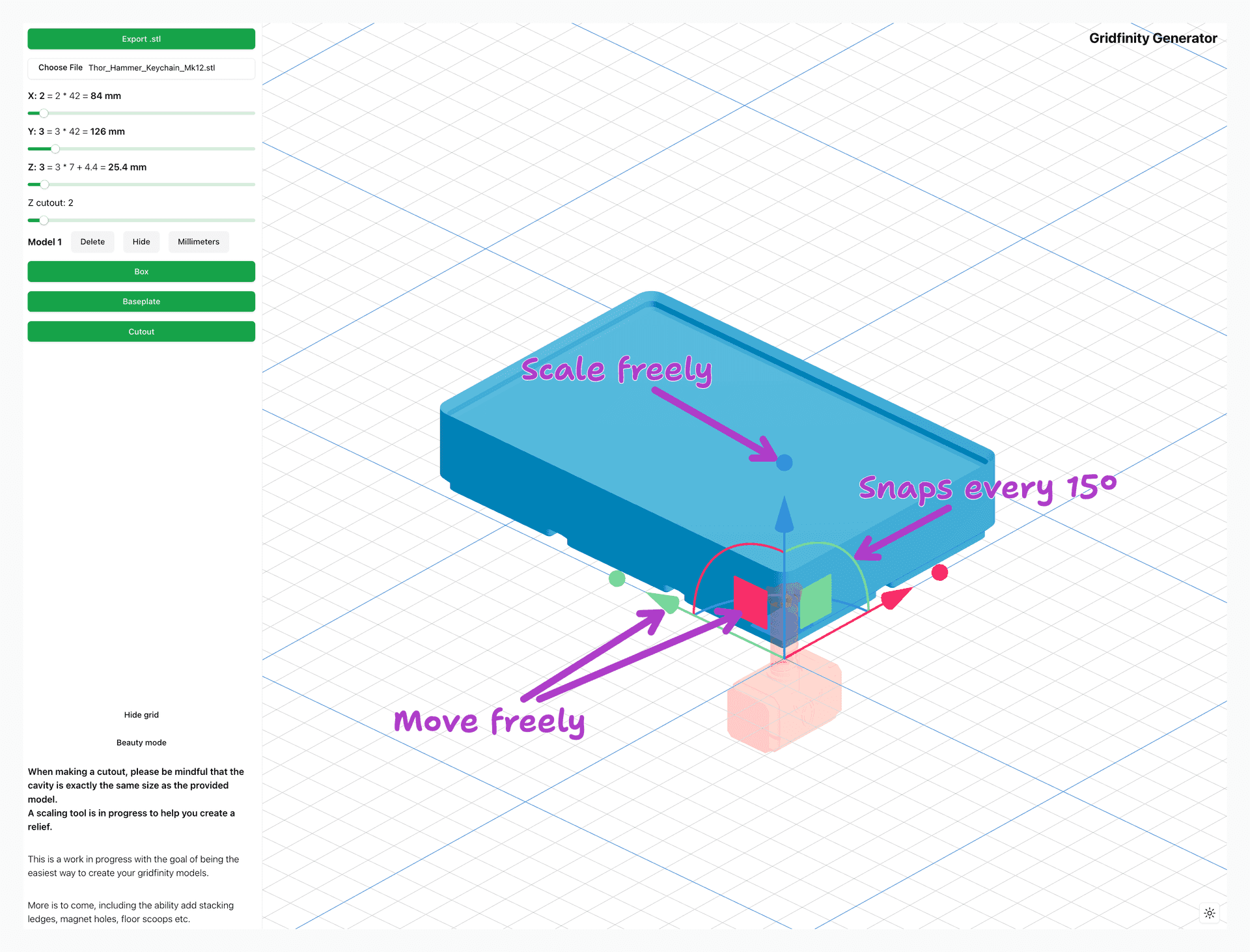
Finalização do recorte
Quando o modelo estiver na posição desejada, você pode controlar a altura das paredes da caixa ao redor para garantir que ela seja alta o suficiente para ser empilhável, mesmo quando o objeto estiver colocado dentro dela.
Isso é feito encontrando o melhor equilíbrio entre a altura da caixa e a altura do sólido interno que será cortado.
Observe que o recorte será exatamente do mesmo tamanho do modelo importado. Isso significa que a cavidade não terá tolerância suficiente para poder encaixar o modelo dentro do recorte.
Para aliviar esse problema, você pode dimensionar o modelo com a ferramenta de escala ou dimensionar o modelo antes de importá-lo para o software.
Preste atenção que o dimensionamento uniforme do modelo pode funcionar muito bem em alguns casos e, em outros, tornar o recorte inadequado.
A funcionalidade para "engrossar" o recorte está sendo trabalhada.